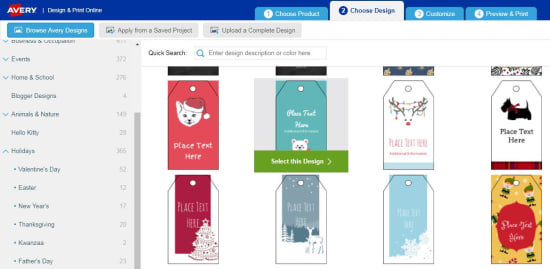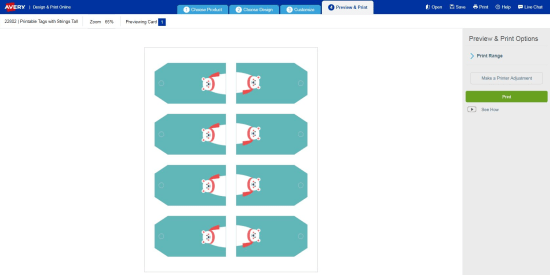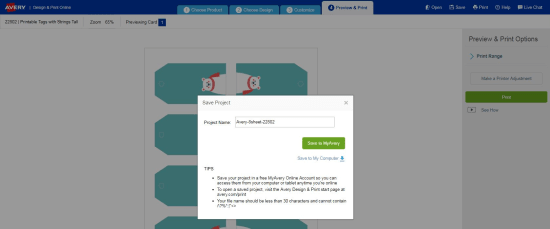Nachdem Ihre Geschenke alle verpackt sind, fügen Sie den letzten Schliff mit DIY Geschenkanhänger hinzu. Hier erfahren Sie, wie Sie einzigartige druckbare Tags entwerfen und personalisieren, um Ihre Geschenke wirklich hervorzuheben.
Schritt 1: Gehen Sie zu Avery Design & Online drucken
Öffnen Sie die kostenlose Avery Design & Print Online-Software unter avery.com/print Um ein neues Projekt zu starten, geben Sie Ihre Avery-Produktnummer (22802) ein und klicken Sie auf LOS.
Schritt 2: Wählen Sie ein Format
Wählen Sie, ob Sie Designs in Längsrichtung auf Ihre Tags gedruckt sehen möchten, indem Sie auf „Druckbare Tags mit Zeichenfolgen“ klicken.“ Um Designs in der Breite gedruckt zu sehen, klicken Sie auf „Druckbare Tags mit Strings“.“
Schritt 3: Wählen Sie das Design
Wählen Sie aus einer Vielzahl von Design-Themen aus dem Menü auf der linken Seite, und sehen Sie das Design (s) von jedem Thema auf der rechten Seite. Willst du von vorne anfangen? Wählen Sie die leere Vorlage, die als erste Option angezeigt wird.
Schritt 4: Passen Sie die Tags an
Sobald Sie Ihr Design ausgewählt haben, sehen Sie eine Nahaufnahme des Tags.
Verwenden Sie die vorgefertigte Vorlage so, wie sie ist, oder geben Sie ihr Ihre persönliche Note. Sie können auch ein persönliches Foto oder eine Grafik Ihrer Wahl hinzufügen.
Um die vorhandene Grafik zu ändern, klicken Sie auf das Design, um es auszuwählen, und verwenden Sie das Menü links, um ein anderes Bild aus der Avery Gallery oder aus Ihrer eigenen Computerdatei auszuwählen.
Um den Text anzupassen, wählen Sie den Textbereich aus und geben Sie Ihren Text ein. Verwenden Sie das Menü auf der linken Seite, um eine andere Schriftart, Schriftgröße oder Farbe auszuwählen.
Um ein Blatt mit identischen Tags zu erstellen, verwenden Sie den Navigator auf der rechten Seite. Klicken Sie auf Alle bearbeiten und alle Bild- oder Textänderungen werden an allen Tags gleichzeitig vorgenommen.
Um verschiedene Tags auf demselben Blatt zu erstellen, verwenden Sie den Navigator auf der rechten Seite. Klicken Sie auf Bearbeiten und geben Sie für jedes Tag benutzerdefinierten Text ein.
Schritt 5: Vorschau & Drucken
Klicken Sie auf Vorschau & Drucken, um Ihr Design zu überprüfen. Um Anpassungen vorzunehmen, klicken Sie einfach auf die Schaltfläche Anpassen am unteren Bildschirmrand, um zum vorherigen Bildschirm zurückzukehren. Wenn Ihr Design fertig ist, klicken Sie einfach auf Drucken.
Schritt 6: Speichern
Um Ihr Design zu speichern, klicken Sie auf die Schaltfläche Speichern. Erstellen Sie im Popup-Fenster einen Dateinamen und speichern Sie ihn entweder in „MyAccount“ oder auf Ihrem Computer.
Schritt 7: Anhängen der Tags
Die Avery Printable Tags (22802) werden mit Strings in jeder Packung geliefert. Oder Sie können Band oder Bäckergarn verwenden, um Geschenktüten, Flaschen und Körben einen dekorativen Effekt zu verleihen.